| • | Используйте последнюю версию утилиты BRAdmin Professional, которую можно загрузить с сайта: http://solutions.brother.com. Эта утилита имеется только для Windows®. |
| • | Если используется брандмауэр Windows® или функция межсетевого экрана антишпионской или антивирусной программы, временно отключите их. Когда вы убедитесь, что печать выполняется, настройте параметры программы заново согласно инструкциям. |
| • | Имя узла: имя узла отображается в текущем окне программы BRAdmin Professional. Имя узла по умолчанию: "BRNxxxxxxxxxxxx" или "BRWxxxxxxxxxxxx" (где "xxxxxxxxxxxx" - адрес Ethernet вашего устройства). |
| 1 | Запустите утилиту BRAdmin Professional (в Windows® 2000/XP или Windows Vista®), нажав Пуск / Все программы1 / Brother Administrator Utilities / Brother BRAdmin Professional Utilities / BRAdmin Professional3. 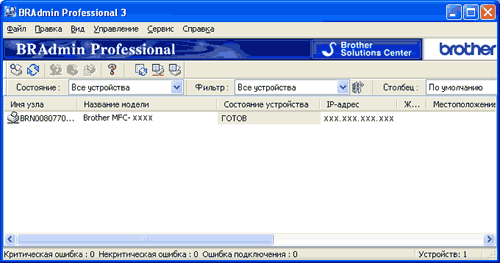 | ||||
| 2 | Выберите TCP/IP в левой панели главного окна BRAdmin. | ||||
| 3 | Выберите сервер печати, который требуется настроить, в правой панели главного окна BRAdmin. | ||||
| 4 | Выберите Настройка беспроводного соединения в меню Управление. | ||||
| 5 | Введите пароль, если он был задан. | ||||
| 6 | Теперь параметры беспроводной сети можно изменять.
|